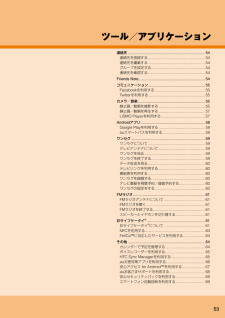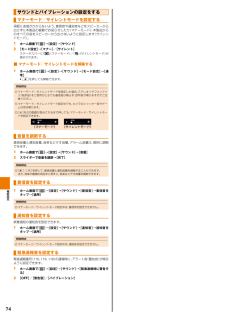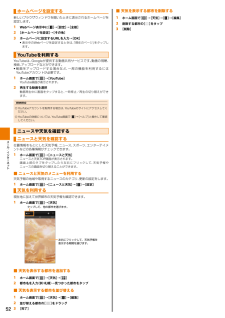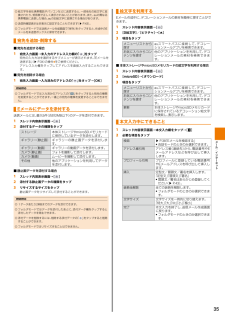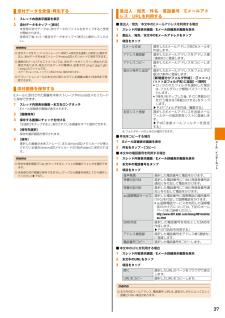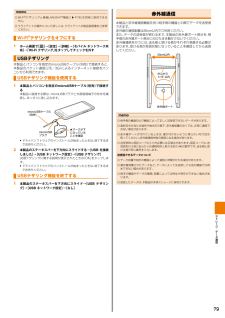Q&A
取扱説明書・マニュアル (文書検索対応分のみ)
"再生"1 件の検索結果
"再生"10 - 20 件目を表示
全般
質問者が納得充電に倍以上かかる
何度か充電すれば改善すると思いますが
カテゴリーマスターさんも書いてますが、購入から90日以内(外装に目立ったキズが無い)です
もし、新品交換しても同じ症状が出ても交換で来ません
90日有るんですから、暫く様子を見たらと思いますが
ご自身で考えて下さい
新しいバッテリーは、本来の性能を出す迄に時間がかかります
多分、新品交換しても同じ症状が出ると思います
自分は、新品交換を2回しています
端末の不具合ですが
S004→通話不能
CA003→受信メールが全て消える
...
4549日前view229
2目次ごあいさつ .....................................................................ii安全上のご注意 ............................................................. 1本製品をご利用いただくにあたって ................................ 1同梱品一覧 .................................................................... 1目次 ............................................................................. 2安全上のご注意 ............................................................. 5本書の表記方法について ..........................................................6免責事...
ご利用の準備14ご利用の準備各部の名称と機能 ■ 正面(7)(6)(8)(9)(3)(1)(2)(4)(5)(1) 通知ランプ:充電状態を確認したり、未確認の通知があることをお知らせします(▶ P.24 )。(2) 近接センサー/光センサー: 近接センサーは、通話中に顔などの接近を検知し、タッチパネルの誤操作を防止します。光センサーは、周囲の明るさを検知して、画面の明るさを自動調節します。(3) ディスプレイ(タッチパネル): 指で直接触れて操作します。メニューや項目の選択、画面のスクロールやズームなどの操作ができます(▶ P.22 )。(4)戻るキー :前画面に戻ります。(5)ホームキー :現在の画面表示からホーム画面(▶ P.22 )に戻ります。(6) 受話口(レシーバー): 相手の声がここから聞こえます。(7) 正面カメラ:自分を撮影するときなどに使用します。(8) スピーカー:スピーカーフォンの音声や楽曲の再生音、着信音などを聞くことができます。(9) 送話口(マイク): 通話中の相手の方にこちらの声を伝えます。 ■ 背面(16 )(17 )(15 )au Micro IC Card (...
53ツール/アプリケーション連絡先 ........................................................................ 54連絡先を登録する ..................................................... 54連絡先を編集する ..................................................... 54グループを設定する .................................................. 54連絡先を確認する ..................................................... 54Friends Note .............................................................. 5 4コミュニケーション ..................................................... 55Facebookを利...
機能設定74サウンドとバイブレーションの設定をするマナーモード/サイレントモードを設定する周囲に迷惑がかからないよう、着信音や通知音などをスピーカーから出さずに本製品の振動でお知らせしたり(マナーモード)、本製品からのすべての音をスピーカーから出さないように設定します(サイレントモード)。1þÿ�� ホーム画面で[ ]→[設定]→[サウンド]2þÿ�� [モード設定]→[マナー]/[サイレント]ステータスバーに「 」(マナーモード)/「 」(サイレントモード)が表示されます。 ■ マナーモード/サイレントモードを解除する1þÿ�� ホーム画面で[ ]→[設定]→[サウンド]→[モード設定]→[通常]• を押しても解除できます。memo ◎マナーモード/サイレントモードを設定した場合、ステレオイヤフォンマイク(試供品)をご使用のときでも着信音は鳴らず、信号音が鳴りますのでご注意ください。 ◎マナーモード/サイレントモード設定中でも、カメラのシャッター音やゲームの音は鳴ります。 ◎ を次の画面が表示されるまで押しても、マナーモード/サイレントモードを設定できます。《マナーモード...
メ ル/インタ ネ ト52ホームページを設定する新しいブラウザウィンドウを開いたときに表示されるホームページを設定します。1þÿ�� Web ページ表示中に[ ]→[設定]→[全般]2þÿ�� [ホームページを設定]→[その他]3þÿ�� ホームページに設定する URL を入力→[ OK ]• 表示中の Web ページを設定するときは、「現在のページ」をタップします。YouTube を利用するYouTube は、 Google が提供する動画共有サービスです。動画の視聴、検索、アップロードなどができます。• 動画をアップロードする場合など、一部の機能を利用するにはYouTube アカウントが必要です。1þÿ�� ホーム画面で[ ]→[ YouTube ]YouTube 画面が表示されます。2þÿ�� 再生する動画を選択動画再生中に画面をタップすると、一時停止/再生の切り替えができます。memo ◎YouTube アカウントを取得する場合は、 YouTube のサイトにアクセスしてください。 ◎YouTube の詳細については、 YouTube 画面で[ ]→[ヘルプ]と操作して確認してくださ...
安全上のご注意11 ●大切な撮影(結婚式など)をするときは、試し撮りをし、画像を再生して正しく撮影されていることをご確認ください。 ●販売されている書籍や、撮影の許可されていない情報の記録には使用しないでください。 ●カメラのレンズに直射日光が当たる状態で放置しないでください。素子の退色・焼付けを起こすことがあります。 ■音楽/動画/テレビ(ワンセグ)機能について ●自動車や原動機付自転車、自転車などの運転中は、音楽や動画およびテレビ(ワンセグ)を視聴しないでください。自動車・原動機付自転車運転中の携帯電話の使用は法律で禁止されています(自転車運転中の使用も法律などで罰せられる場合があります)。また、歩行中でも周囲の交通に十分ご注意ください。周囲の音が聞こえにくく、表示に気を取られ交通事故の原因となります。特に踏切、駅のホームや横断歩道ではご注意ください。 ●耳を刺激するような大きな音量で長時間続けて聴くと、聴力に悪い影響を与える場合がありますのでご注意ください。 ●電車の中など周囲に人がいる場合には、ステレオイヤフォンマイク(試供品)などからの音漏れにご注意ください。 ■著作権・肖像権につい...
メ ル/インタ ネ ト35 ◎絵文字を他社携帯電話やパソコンなどに送信すると、一部他社の絵文字に変換されたり、受信側で正しく表示されないことがあります。また、au の異なる携帯電話に送信した場合、au の旧絵文字に変換される場合があります。 ◎送信時確認表示は非表示に設定することもできます(▶ P.43 )。 ◎フォルダモードでは送信メール作成画面で「保存」をタップすると、作成中の Eメールを未送信ボックスに保存できます。宛先を追加・削除する ■宛先を追加する場合1þÿ�� 宛先入力画面→未入力のアドレス入力欄の「 」をタップ宛先の入力方法を選択するサブメニューが表示されます。「 Eメールを送信する」(▶ P.34 )の操作4をご参照ください。アドレス入力欄をタップしてアドレスを直接入力することもできます。 ■宛先を削除する場合1þÿ�� 宛先入力画面→入力済みのアドレスの「 」をタップ→[ OK ]memo ◎フォルダモードでは入力済みのアドレスの「 」をタップすると宛先の種類を変更することができます。一番上の宛先の種類を変更することはできません。Eメールにデータを添付する送...
ツ ル/アプリケ シ ン57カメラの設定をする1þÿ�� ホーム画面で[ ]→[ ]2þÿ�� 必要な項目を設定セルフタイマー セルフタイマー撮影をします。「オフ」「2秒」「 5秒」「 10 秒」トリミング 静止画の大きさを設定します。「ワイド」「レギュラー」「矩形」ビデオ品質 動画の大きさを設定します。• 「Full HD (1920 ×1080 )」• 「HD (1280 ×720 )」• 「MMS (176 ×144 )」レビュー時間 撮影後に静止画や動画のプレビュー画面を表示する時間を設定します。レビューなし:撮影後にプレビュー画面を表示しません。5秒、 10 秒:設定した時間が経過すると、自動的に撮影画面に戻ります。制限なし: や「 」をタップすると撮影画面に戻ります。画像調整 露出、コントラスト、彩度、シャープネスを調整します。ISO※1ISO 感度を設定します。• 数字が大きいほど、暗い場所でも明るく、手振れを軽減して撮影できますが、画像は粗くなります。「自動」「100 」「200 」「400 」「800 」「1600 」ホワイトバランス 周囲の光源にあわせて色合いを調節し...
メ ル/インタ ネ ト37添付データを受信・再生する1þÿ�� スレッド内容表示画面を表示2þÿ�� 添付データをタップ→[表示]未受信の添付データは、添付データのファイル名をタップすると受信が開始されます。受信完了後、もう一度添付データをタップ→[表示]と操作してください。memo ◎添付データをタップ→[ストレージへ保存]→保存先を選択→[保存]と操作すると、添付データを本体ストレージやmicroSD メモリカードに保存できます。 ◎通常の Eメール(テキストメール)では、添付データがインライン再生される場合があります。再生されるデータの種類は、拡張子が「.png 」「.jpg 」「.gif 」「.bmp 」のファイルです。※ データによっては、インライン再生されない場合があります。 ◎デコレーションメールの本文内に挿入されている画像は最大 150KB まで受信できます。添付画像を保存するEメールに添付された画像を本体ストレージや microSD メモリカードに保存できます。1þÿ�� スレッド内容表示画面→本文をロングタッチEメール詳細表示画面が表示されます。2þÿ�� [画像保存]3þÿ�� 保...
ストレ ジ/デ タ通信79memo ◎Wi-Fi(R)テザリングと無線 LAN (Wi-Fi(R)機能)(▶ P.78 )は同時に使用できません。 ◎クライアントの操作について詳しくは、クライアントの取扱説明書をご参照ください。Wi-Fi®テザリングをオフにする1þÿ�� ホーム画面で[ ]→[設定]→[詳細]→[モバイル ネットワーク共有]→「Wi-Fi テザリング」をタップしてチェックを外すUSB テザリング本製品とパソコンを指定の microUSB ケーブル(別売)で接続すると、本製品のパケット通信(LTE /3G )によるインターネット接続をパソコンから利用できます。USB テザリング機能を使用する1þÿ�� 本製品とパソコンを指定の microUSB ケーブル(別売)で接続する本製品に接続する際は、 microUSB プラグと外部接続端子の形状を確認し、まっすぐに差し込みます。microUSB ケーブル(別売)microUSBプラグ▲マークが下になっていることを確認• ドライバソフトウェアのインストールが始まったときは、終了するまでお待ちください。2þÿ�� 本製品のステータスバーを...
- 1